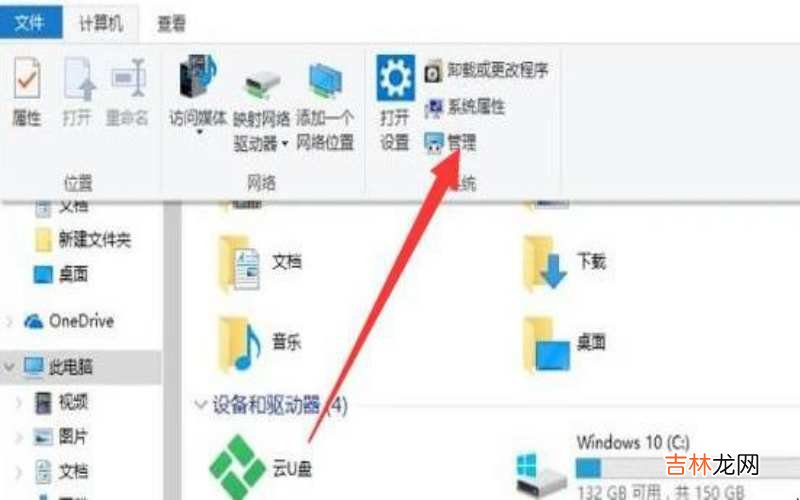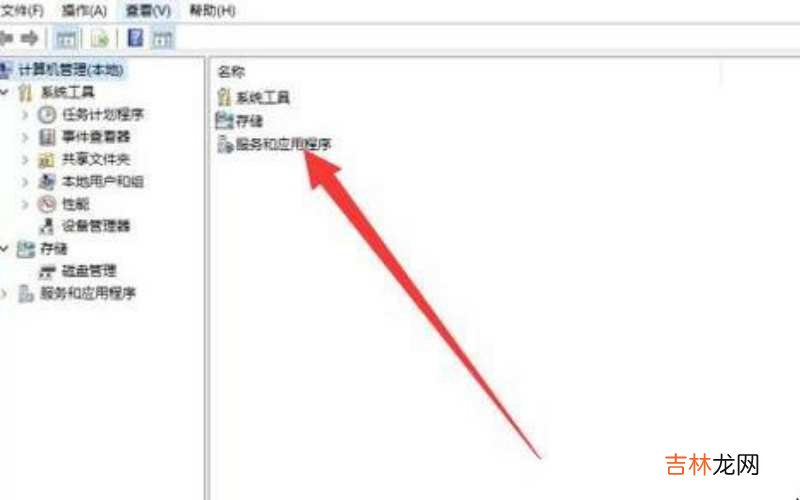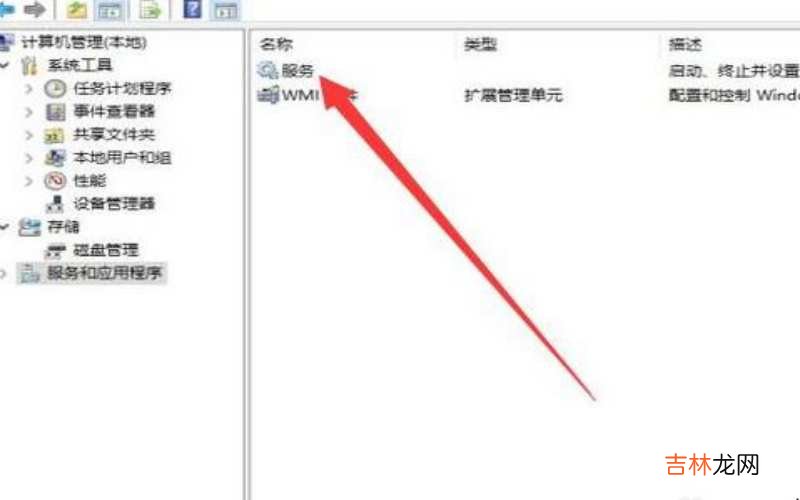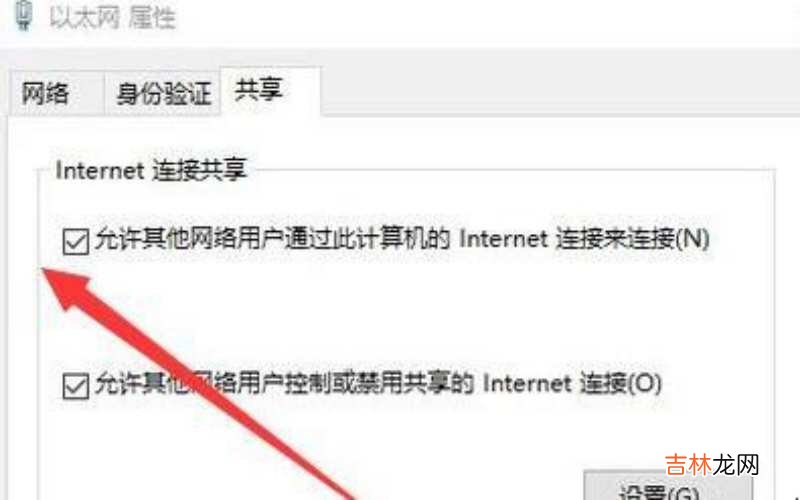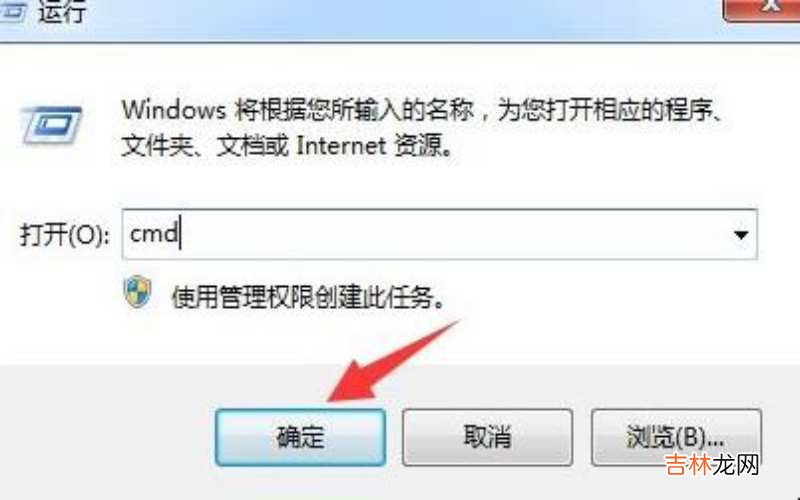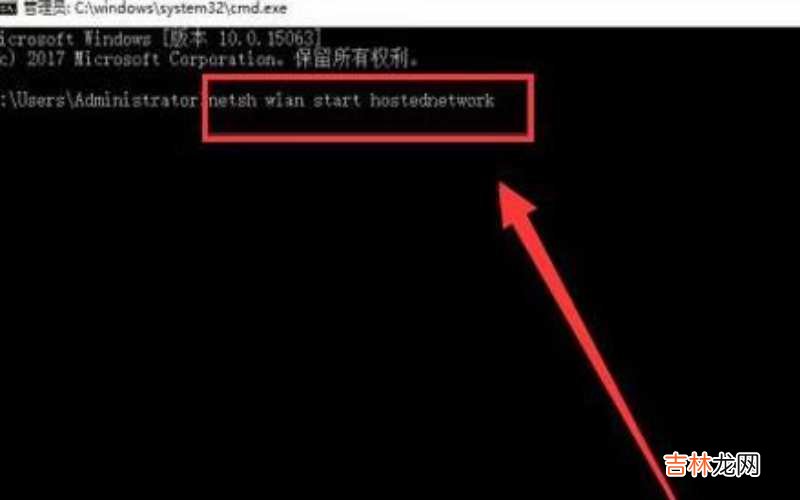有网友问无线上网卡怎么用?
第一、把无线网卡连接到电脑的USB接口 。连接上之后 , 电脑就会自动安装无线网卡驱动 。

文章插图
无线上网卡怎么用第二、无线网卡的种类是非常多的 , 有些需要连接到主机插槽里 。直接可以连接到电脑USB接口 , 大家可以自动选择 。

文章插图
无线上网卡怎么用第三、驱动安装成功之后双击打开电脑桌面的计算机 。

文章插图
无线上网卡怎么用第四、打开计算机之后如果你的是win7系统在页面上面有一个进入控制面板的选项 , 点击进入就可以了 。如果是温十系统的话 , 点击上面的计算机就会出现很多选项 。点击“管理” 。
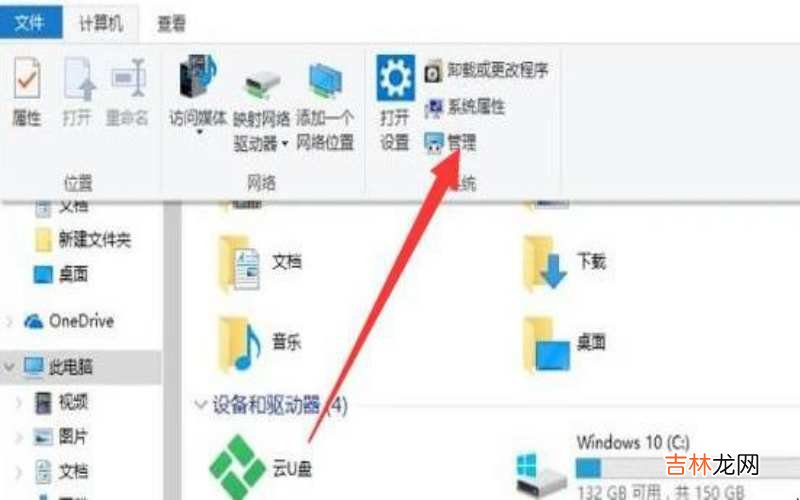
文章插图
无线上网卡怎么用第五、在计算机管理页面双击打开右侧的服务和应用程序 。进入服务页面 。
【无线上网卡 无线上网卡怎么用?】
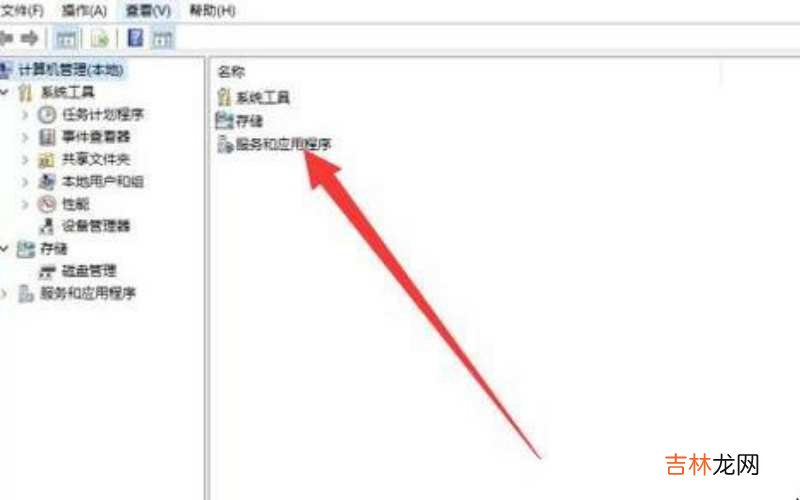
文章插图
无线上网卡怎么用第六、在服务页面用鼠标双击打开服务系统 。
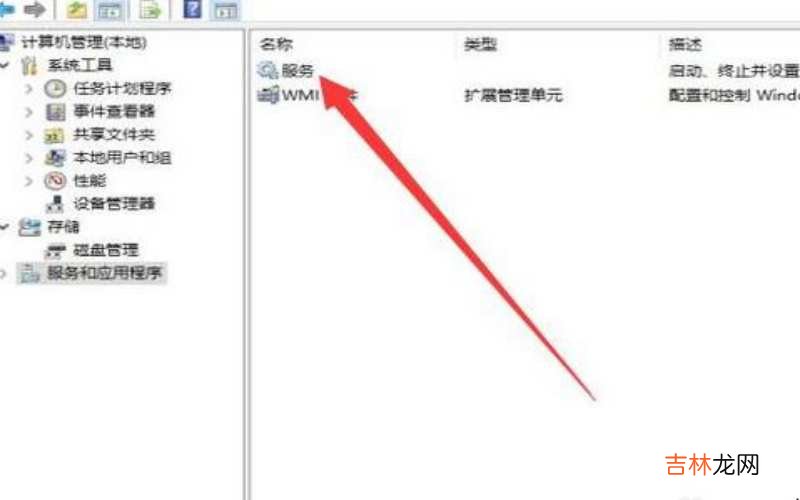
文章插图
无线上网卡怎么用第七、在服务系统里面找到windows commect now选项 。点击选中之后 , 在出现的页面点击启动 。

文章插图
无线上网卡怎么用第八、然后用鼠标点击电脑桌面右下角的网络连接图标 , 进入网络和共享中心 , 在网络共享中心点击左侧的更改适配器设置进入适配器页面 。

文章插图
无线上网卡怎么用第九、在适配器页面用右键点击以太网或者本地连接 , 在出现的选项栏点击属性 。

文章插图
无线上网卡怎么用第十、在以太网属性页面点击右上方的共享选项 , 在上面就可以看到一个英特尔连接共享 。在前面打勾然后点击下面确定 。就可以设置无线名称和密码了 。
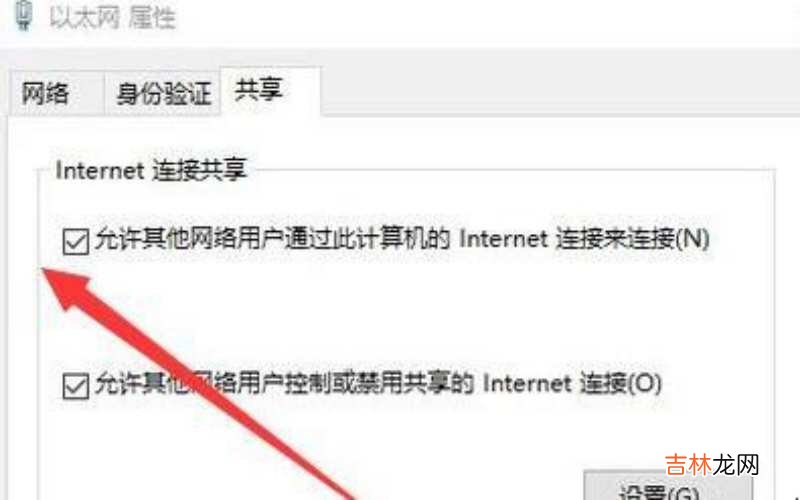
文章插图
无线上网卡怎么用1第一、在键盘上按下windows+R键打开运行栏 , 在运行栏输入:cmd然后按下键盘Enter确认键 。
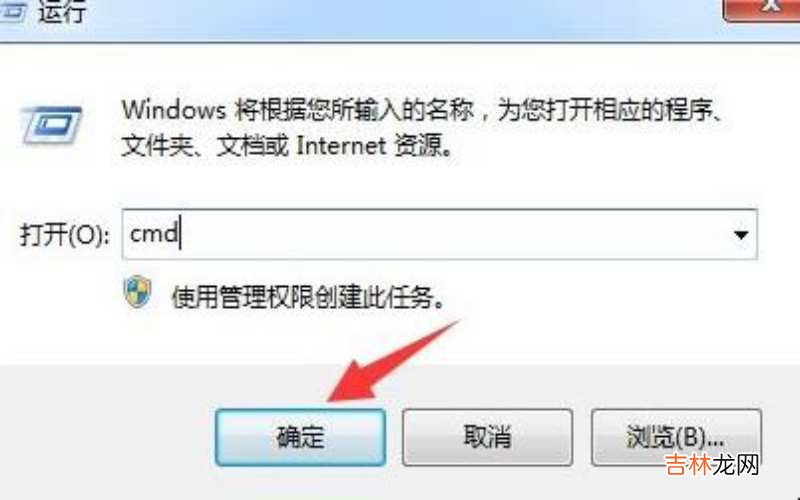
文章插图
无线上网卡怎么用第十二、在出现的命令提示符输入:netsh wlan start hostednetwork就可以打开wifi热点来使用 。
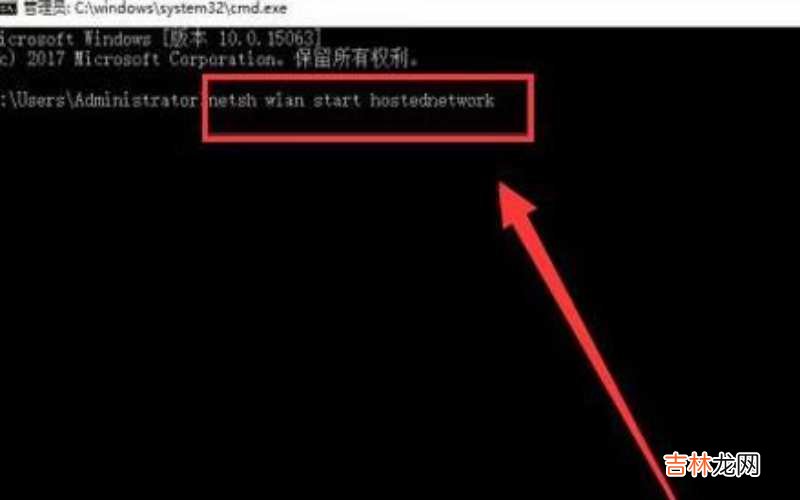
文章插图
无线上网卡怎么用关于无线上网卡怎么用的相关内容就介绍到这里了 。
经验总结扩展阅读
-
-
-
收到暖手宝怎么发朋友圈,男朋友送给我了一个暖手宝 我要怎么发说说
-
-
欧莱雅 护发精油会让头发油吗?美妆专家揭秘护发精油品牌排行榜前10真相
-
-
运动|每天一万步,真的能瘦吗?走对了是健康,走错了是损伤
-
-
-
CF中空白名和特殊符号怎么打(cf堕天使空白名敌方视角)
-
-
-
-
实际上很多研究恋爱技巧的人都存在这方面的问题 在生活中,百分之九十九的亲密关系失败,都与这两个因素有关
-
-
辨别iPhone手机真假的方法 苹果手机怎么看是不是翻新机
-
-
-
-
修容 4款洗面奶测评:温和不紧绷,深层清洁毛孔,保护肌肤